如下图所示: u盘xp安装盘界面1 2、进入win8pe系统
Windows XP是美国微软公司研发的基于X86、X64架构的PC和平板电脑使用的操作系统,于2001年8月24日发布RTM版本,并于2001年10月25日开始零售。其名字中“XP”的意思来自英文中的“体验(Experience)”。该系统的默认桌面背景墙纸是Bliss,一张BMP格式的照片。是拍摄的纳帕县郊外的风景,照片中包括了高低起伏的绿山及有层积云和卷云的蓝天。
很多的网友都纷纷来问小编关于用u盘安装xp系统教程?u盘启动盘制作工具装xp系统是小编最近新学会的一项技能,xp系统u盘启动盘我们可以快速重装系统给自己的电脑换新装,听起来还有点小激动哩。下面小编教大家分享系统之家u盘xp安装盘制作的详细教程。
u盘装xp系统的准备工作:
1、将u盘制作成系统之家u盘启动盘,具体方法可参考“系统之家制作u盘启动盘教程”。
2、下载ghost xp系统镜像包,然后拷贝到u盘里面。
接下来便可以正式开始重装u盘xp系统:
1、将系统之家u盘启动盘连接电脑,然后重启电脑,当出现开机画面时按下启动快捷键,使用u盘启动盘进入系统之家主菜单,接着选择【02】系统之家Win8PE标准版(新机器),回车键进入,如下图所示:
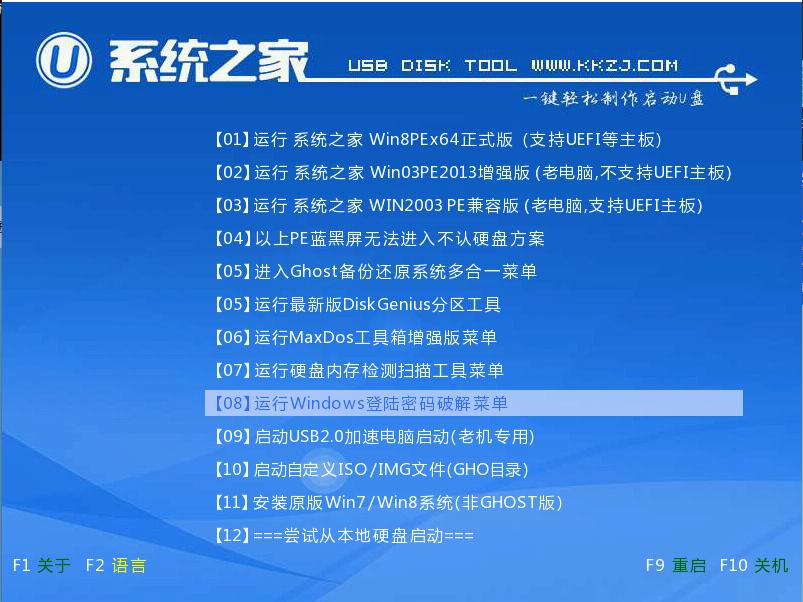
u盘xp安装盘界面1
2、进入win8pe系统,将会自行弹出安装工具,点击“浏览”选择存到u盘中ghost xp系统镜像文件,如下图所示:
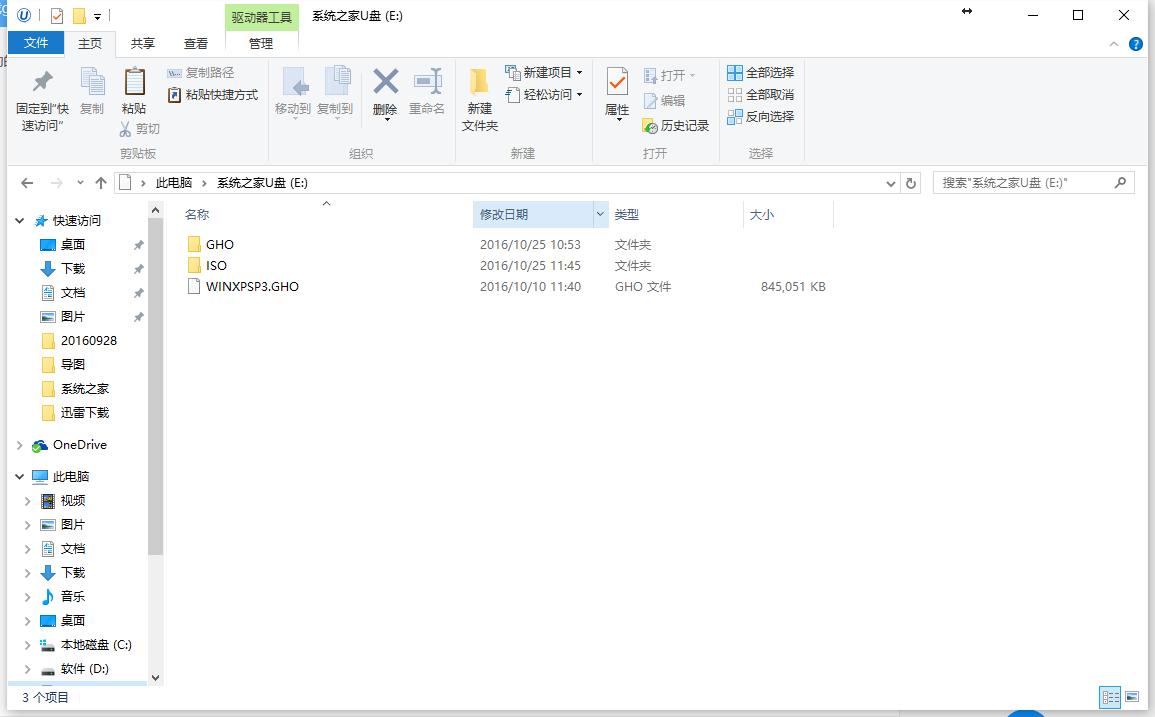
u盘xp安装盘界面2
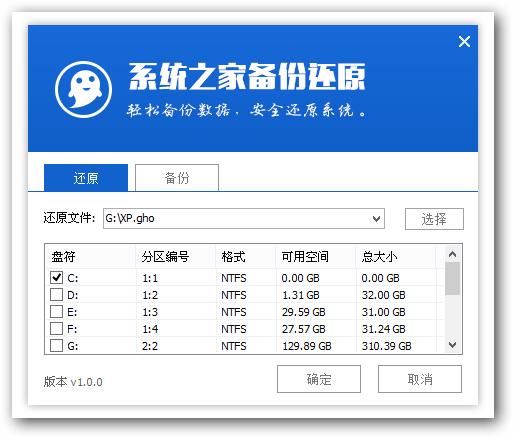
u盘xp安装盘界面3
3、等待系统之家pe装机工具自动加载ghost xp系统镜像包安装文件,选择安装磁盘位置,然后点击“确定”按钮即可,如下图所示:
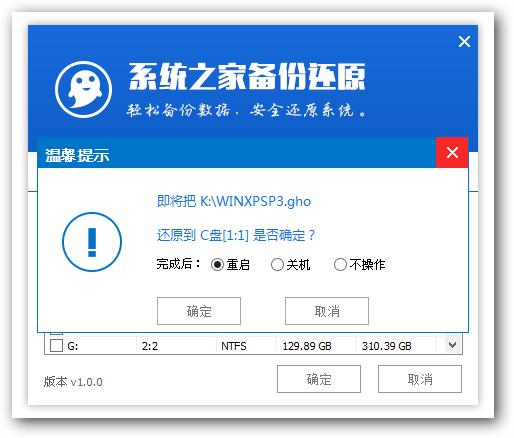
u盘xp安装盘界面4
4、此时在弹出的提示窗口直接点击“确定”按钮,如下图所示:
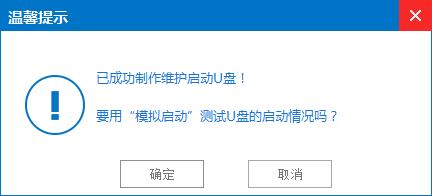
u盘xp安装盘界面5
5、随后安装工具开始工作,我们需要耐心等待几分钟,如下图所示:
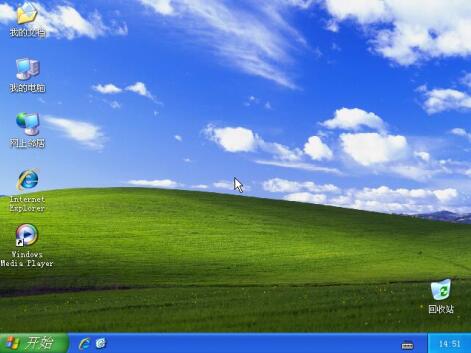
u盘xp安装盘界面6
以上就是系统之家u盘xp安装盘系统教程,还有不懂如何使用系统之家u盘xp安装盘的用户,可以尝试以上系统之家u盘xp安装盘教程操作看看,希望u盘安装xp教程可以给大家带来更多的帮助。
Windows XP服役时间长达13年,产生的经济价值也较高。据评测机构StatCounter的统计,2017年1月,在中国范围内,该系统的占有率为17.79%。主要原因是“习惯XP系统”而不愿意对其升级。 部分杀毒软件推出了诸如“XP盾甲”之类的服务,以提高系统安全性。